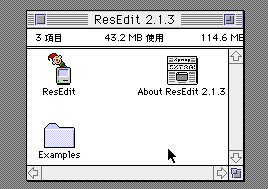
Macintosh用のDTMソフトウェア(MIDIシーケンサー)の「Opcode Vision」は1990年代から2000年代前半にかけて
プロのミュージシャンをはじめ、たくさんの音楽ファンに愛用されましたが、ギブソンに買収された後はほったらかしにされ
挙句の果てにはフリーウェア化され、公式サイトのドメインの有効期限が切れるまで配布され続けました。
しかし、現在はミラーサイトも含めて配布先のサイトはほとんど閉鎖されており、探すのが非常に困難になっています。
中には、フリーウェア化されている期間に拾い損ねた方もいらっしゃるのではないでしょうか?
しかし、まだVisionを入手することはできます。
このページでは、以下の条件に該当する方へ、手っ取り早くVisionを利用できるように指南致します。
バージョン3.0.2と3.0.3の日本語版をお持ちの方限定で、差分パッチファイルを作成しました。
アプリケーションが手元にある方は、以下のページから差分パッチファイルを入手してください。
アップデータのアプリケーションをダウンロードする前に、以下のアプリケーションをあらかじめ用意してください。
OMSは、Visionを動作させるために必須の機能拡張です。これがないと起動すらできません。
OMSも入手困難になっていますが、WebArchive経由でダウンロード可能です。
以下のリンクから入手してください。
WebArchive:http://www.opcode.com/downloads/oms/mac/OMS-J_version/
OMS_2.3.3J_1of2.hqxとOMS_2.3.3J_2of2.hqxの両方をダウンロードし、同じ階層に解凍してください。
解凍後、1番目のフォルダ内にあるインストーラーを実行してインストールしてMacintoshを再起動しておいてください。
次に必要なResEditですが、これはアプリケーションに直接変更を加えるためのツールです。
キーディスク(フロッピー)の挿入を要求するダイアログ・メッセージを削除するために使います。
ResEdit 2.1.3はこちらから。 → ResEdit 2.1.3をダウンロードしに行く
解凍すると、以下の内容が入ったフォルダが作成されます。
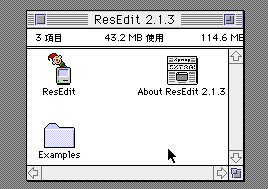
前段階の準備が出来たら、本丸の「Studio Vision 3.0.6 Updater」をダウンロードします。
このアップデータも現在は直では入手不可能です。これもWebArchive経由での入手となります。
以下のリンクから入手してください。
WebArchive:http://www.opcode.com/downloads/svpro/
ダウンロードするのは、「SVPro3.0.6Updater.hqx」だけです。他のはいりません。
ダウンロードしたら、適当な場所に解凍してください。推奨の解凍場所は、先ほどOMSをインストールした「Opcode」フォルダです。
解凍したフォルダの中に「Opcode Vision Pro 3.0.6」というアプリケーションアイコンがありますが、それが本体です。
それをそのまま実行すると、以下のようにキーディスクの挿入を要求するダイアログ・メッセージが出てきます。
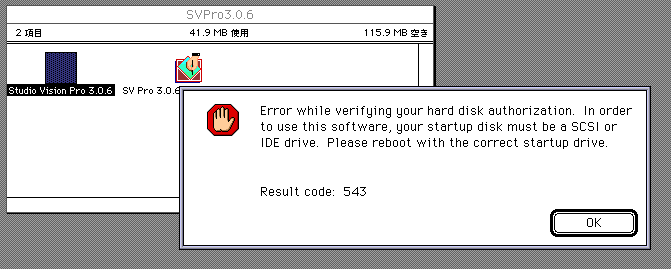
このダイアログ・メッセージを削除するため、ResEditを使ってアプリケーションの変更作業に移行しますが、
念のため変更前のアプリケーションのバックアップをとってください。
アプリケーションアイコンを選択した状態でファイルメニューから「複製」を実行してください。
注意:ResEditは、Mac OS 9以前の上級者向けリソース改造ツールです、よく意味の分からない方は使用しないでください。
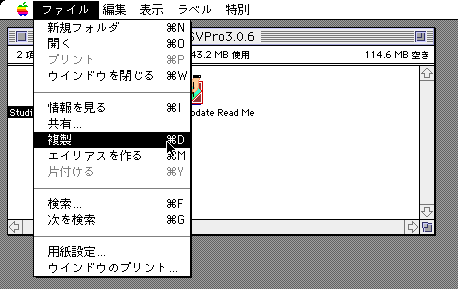
バックアップしたアプリケーションは「Opcode Studio Vision Pro 3.0.6 ORIG」のような
任意の分かり易い名前に変更しておいてください。
バックアップが完了したら、ResEditで「Opcode Studio Vision Pro 3.0.6」を開き、変更作業を開始します。
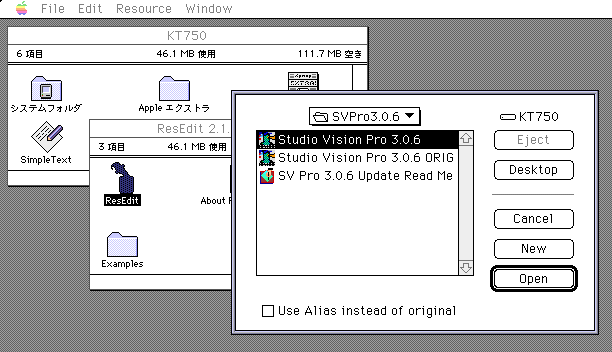
アプリケーションをResEditで開くと、色んなアイコンが並んだ難しそうな画面が出てきます。
その中の一番上の列にある「ALRT」の文字が下に表示されてるいかにもアラートですよと言っているアイコンをダブルクリックしてください。
もう一つウィンドウが開き、左側にIDとして数字、右側にはその注釈があります。
画面を下にスクロールし、IDの数字が1000番の「ME:Error」、1100番の「ME:Insert master」、
2003番の「ME:Master required」の3つを見つけたら、
その3つをEditメニューからClearを選んで消去してください。
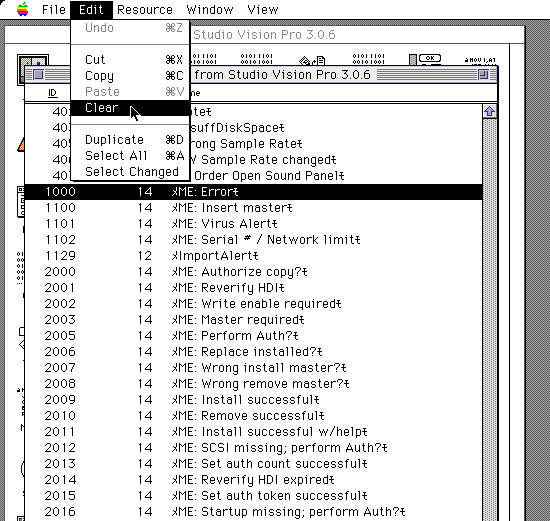
3つのALRTセッションを消去したら、FileメニューからSaveを選んで保存します。
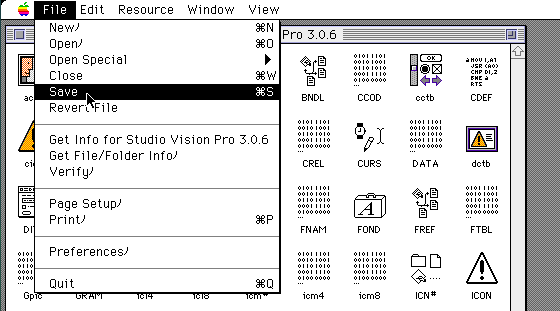
保存が終わったら、FileメニューからQuitを選んでResEditを終了してください。
これで、アプリケーションの変更は終了です。
変更後のアプリケーションをダブルクリックすると、Studio Vision Pro 3.0.6が起動します。
ここまでお疲れ様でした。